後台手動新增訂單
代客落單・後台落單・WhatsApp・Facebook・IG・群組訂單
為配合不同商家的營運需求,eshopland 網店平台系統已配備了手動新增訂單功能(又俗稱為「後台落單」),以便商家能夠在網店管理後台,透過手動操作方式,新增來自實體店、社交平台或其他途徑的顧客訂單。
手動新增訂單後,商家可以將訂單連結,透過 WhatsApp、Facebook Messenger、Instagram (IG)等發送給顧客,以便顧客進行付款。
後台手動新增訂單功能與網店系統是互通的,可同步支援:
- 所有收款方式(包括線上及線下)
- 所有送貨方式(包括自動化出單印單)
- 已設定的網店「優惠」
- 會員積分
- 會員電子禮劵
後台手動新增訂單功能只適用於「專業」計劃用戶,詳情可了解我們的定價方案。
1. 新增訂單
前往主控台 > 訂單,
按  新增訂單。
新增訂單。
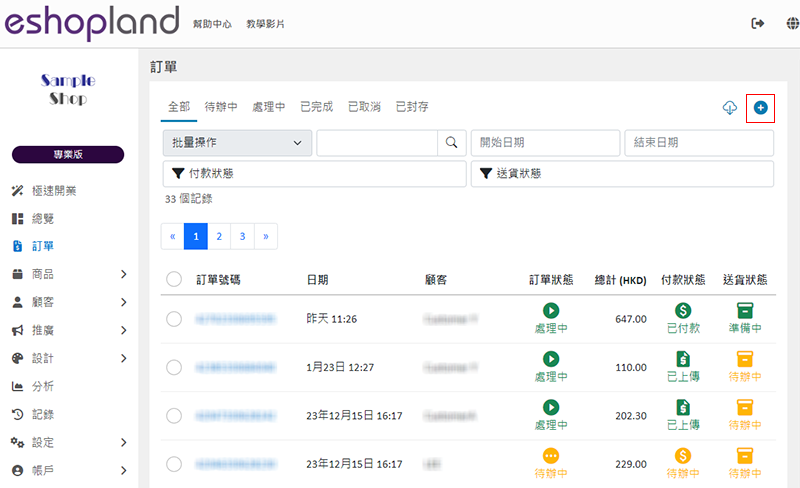
新增訂單頁面
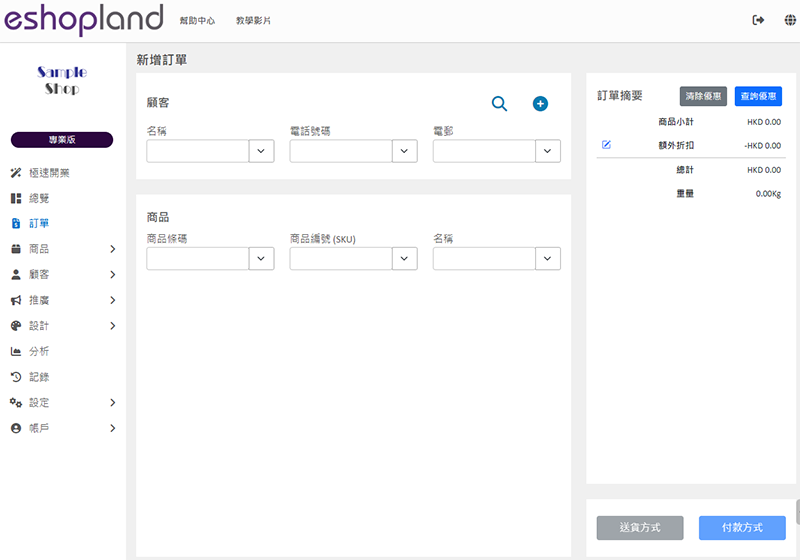
2. 選擇或新增顧客
選擇顧客
輸入或揀選顧客的名稱、電話號碼或電郵地址,選擇已有記錄的網店顧客。
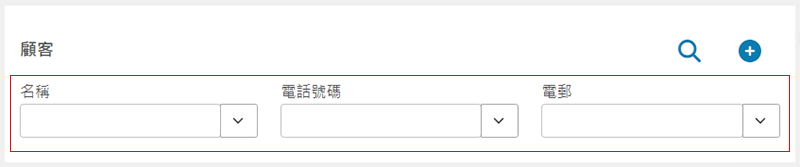
顧客的基本聯絡資料、會員身份及積分結餘(如有)會即時顯示。
商家可編輯  已存在的顧客記錄。
已存在的顧客記錄。
系統會即時更新相關顧客的記錄。

新增顧客
按  新增顧客,
新增顧客,
然後輸入顧客資料,即可建立一個新的顧客記錄。
顧客資料:
名稱(必須填寫)
電話號碼(必須填寫)
電郵地址(選擇性)
如果商家沒有輸入顧客電郵,顧客將不會收到系統發出的訂單通知。
商家可以複製訂單連結,然後透過其他途徑(例如:WhatsApp、Messenger、IG Direct等)傳送給顧客。
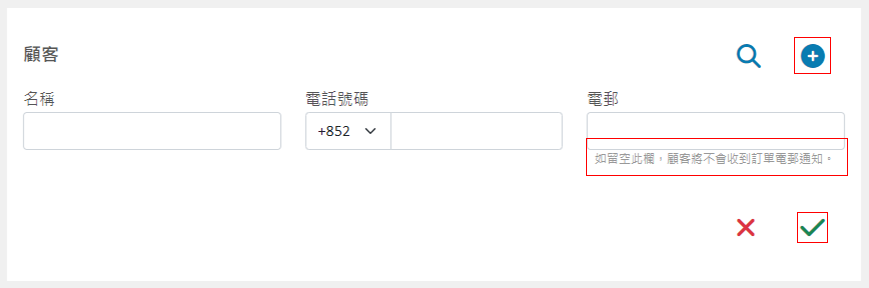
3. 加入商品
輸入或揀選商品的條碼(barcode)、編號(SKU)或名稱,即可在新訂單上加入商品。
如果商品備有多種款式,商家必須在「名稱」欄內選擇商品款式。
商家在手動新增訂單時,可以在訂單加入:
- 網店本身已有的「上架」商品;
- 「隱藏」商品。
惟在手動新增訂單時,不能加入已「下架」商品。
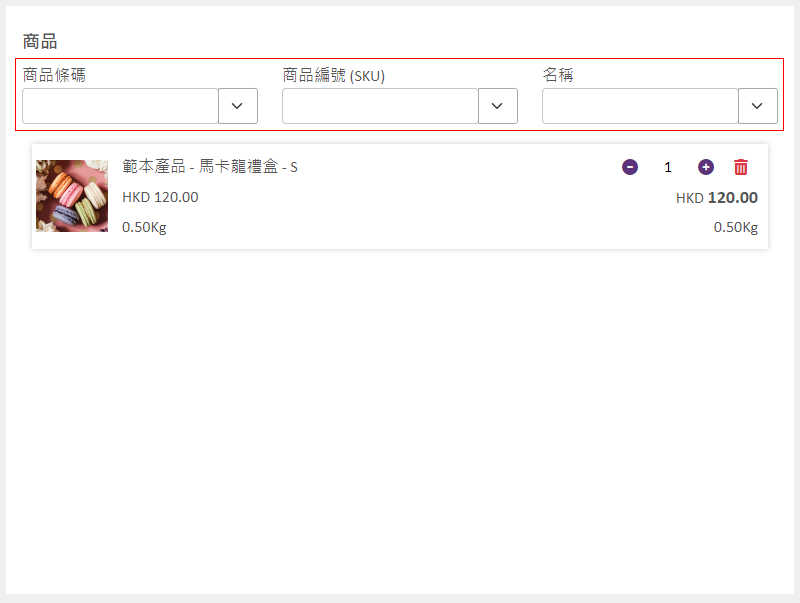
4. 訂單摘要
加入商品時,訂單的商品小計會即時更新。

5. 新增額外折扣
商家可以手動新增額外的訂單折扣,例如:Facebook 直播優惠、WhatsApp 群組優惠、IG 下單優惠等。
按一下編輯  額外折扣,
額外折扣,
商家可以自訂額外折扣的名稱,
輸入折扣金額,
然後確認  。
。
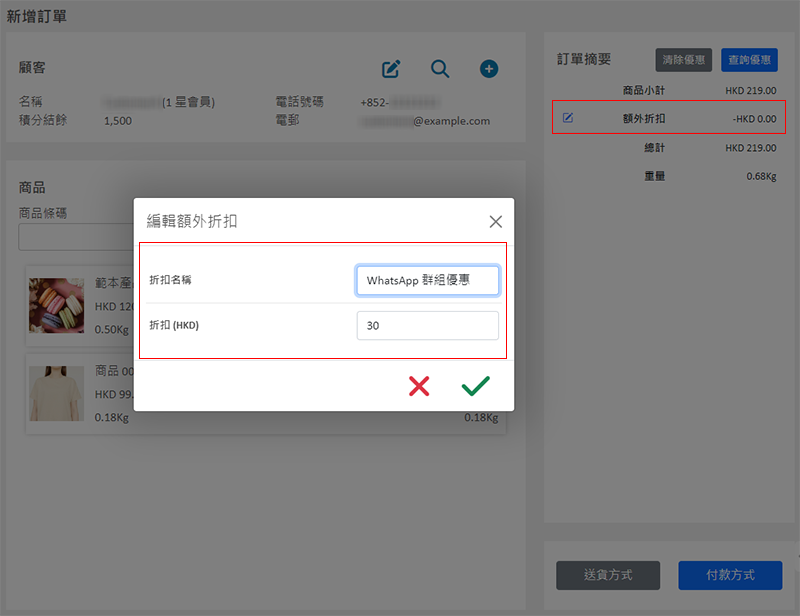
6. 選擇送貨方式
按一下「送貨方式」,然後為訂單選擇送貨方式。
所有已加入的網店送貨方式,均可在手動新增訂單時選用。
送貨方式設定:主控台 > 設定 > 送貨
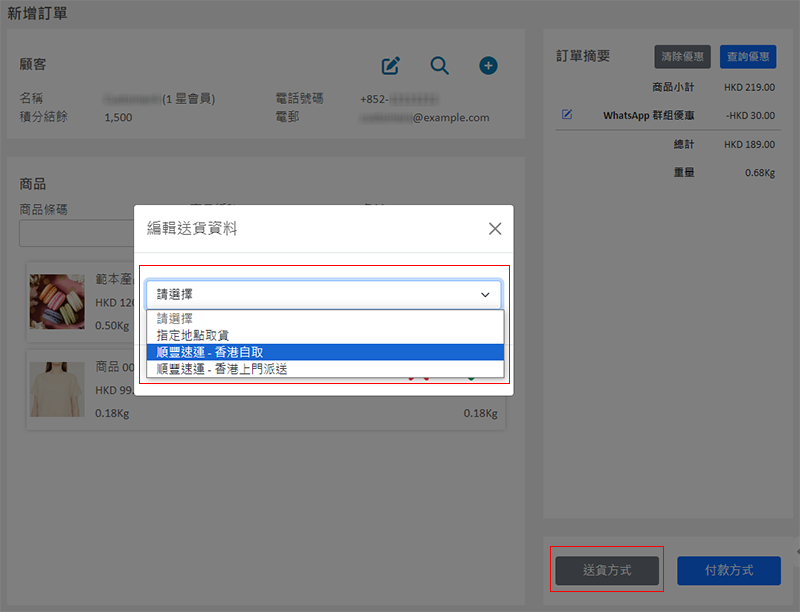
輸入詳細的送貨資料。
商家啟用  免運費功能按鈕,可以將此訂單設為免運費。
免運費功能按鈕,可以將此訂單設為免運費。
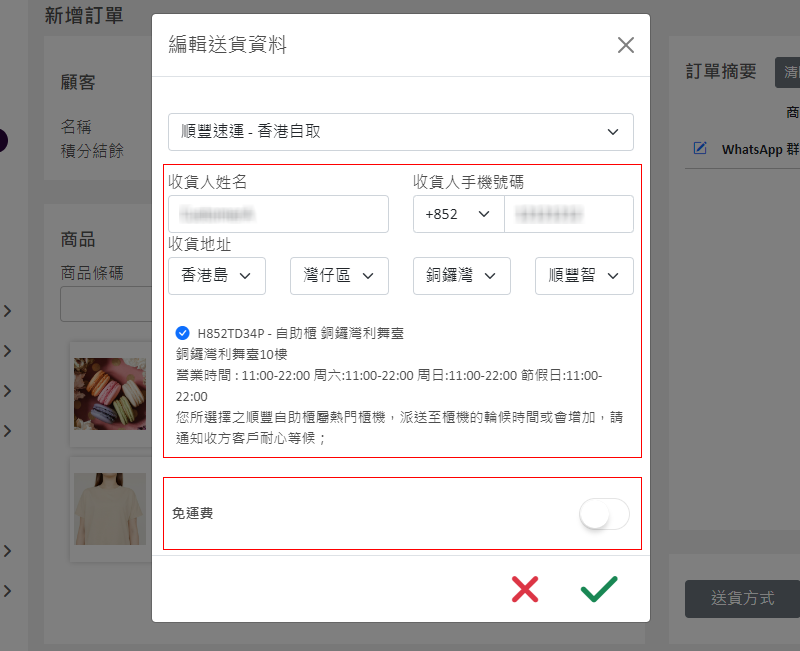
7. 套用優惠
按一下「查詢優惠」,
系統會自動套用適用於此訂單的優惠。
自動套用的「優惠」將與網店設定同步。
優惠設定:主控台 > 推廣 > 優惠
會員分級優惠:主控台 > 顧客 > 會員制度
商家可以選擇移除  個別已套用的優惠。
個別已套用的優惠。
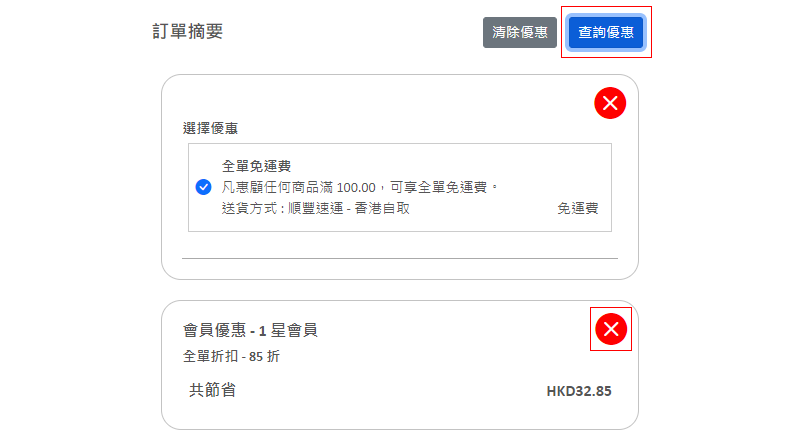
按一下「清除優惠」,可清除已套用的所有優惠。
「清除優惠」不會清除商家手動加入的「額外折扣」。
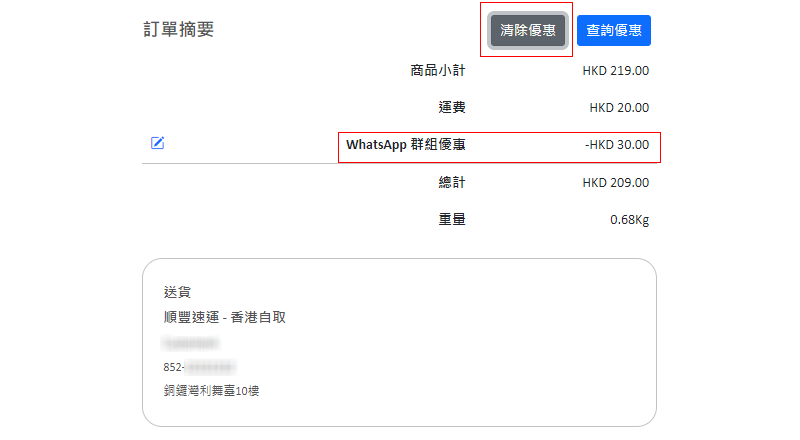
8. 使用會員積分
按下「查詢優惠」,如果會員顧客的帳戶內有可用的會員積分,兌換積分功能會自動顯示。
商家為會員顧客手動新增訂時,可以使用會員帳戶內的會員積分,抵銷商品金額。
會員積分不可用作抵銷運費。
「會員積分」是「會員分級制度」內的功能,只適用於「專業」計劃用戶,詳情可了解我們的定價方案。
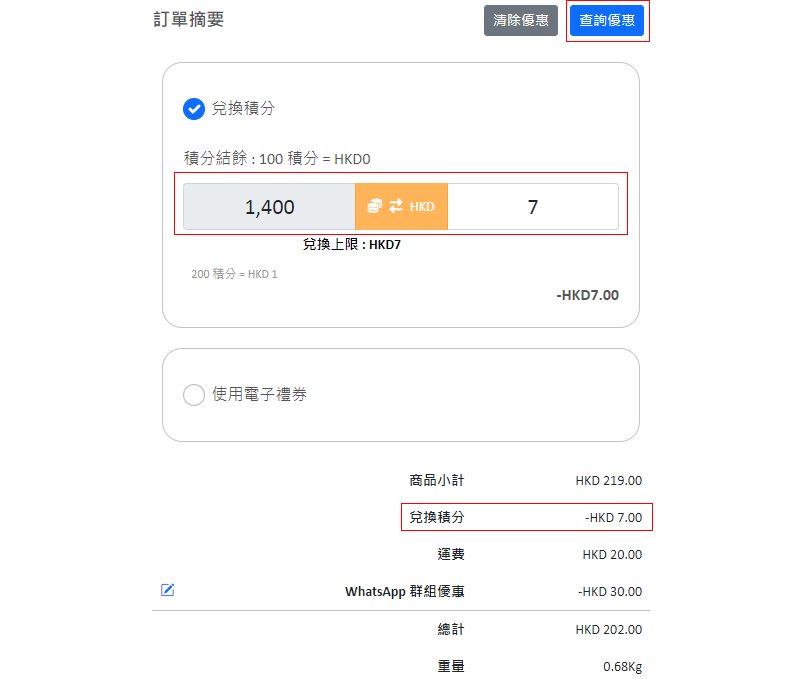
9. 使用會員電子禮劵
按下「查詢優惠」,如果會員顧客的帳戶內有可用的電子禮劵,電子禮劵功能會自動顯示。
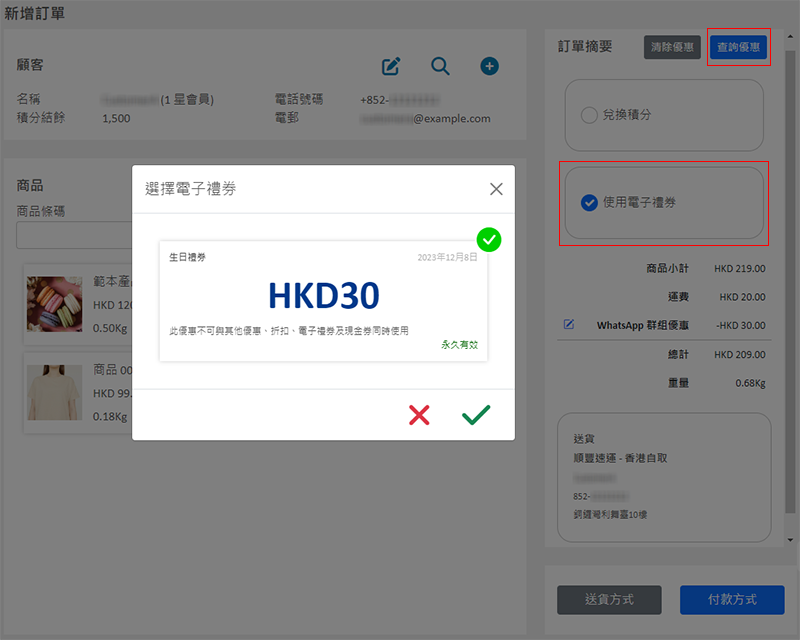
商家為會員顧客手動新增訂時,可以選擇會員帳戶內符合使用門檻的電子禮劵,直接抵扣訂單上的商品金額。
會員電子禮劵不可用作抵銷運費。
「會員電子禮劵」是「會員分級制度」內的功能,只適用於「專業」計劃用戶,詳情可了解我們的定價方案。
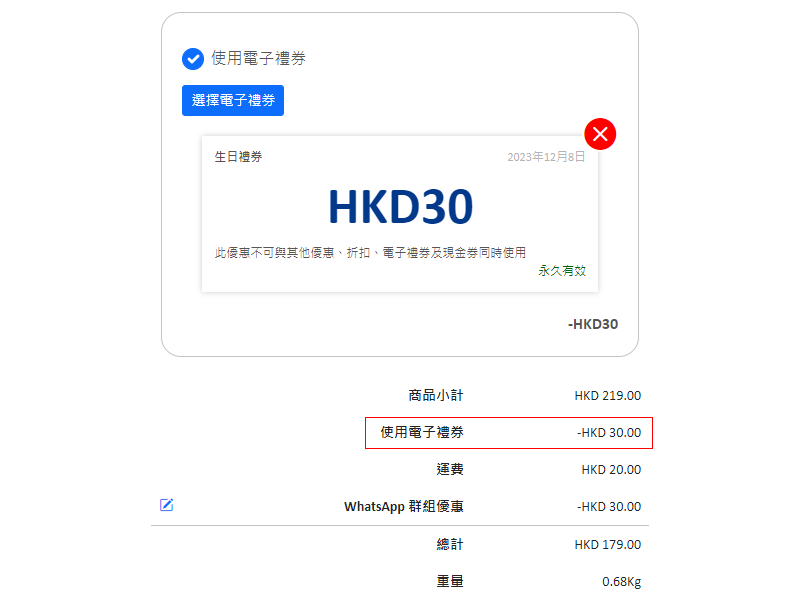
10. 付款方式
按一下「付款方式」,然後為訂單選擇付款方式。
所有已加入的網店收款方式(包括線上及線下的收款方式),均可在手動新增訂單時選用。
收款方式設定:主控台 > 設定 > 收款
商家可以為訂單加入支付限期(以小時為單位)。
當顧客在支付限期前未完成付款,訂單的付款狀態會自動轉為逾期。
如果您已啟用  「自動取消「付款已逾期」的訂單」功能,當顧客未有在付款限期前完成支付,該訂單將會被自動取消。訂單取消後,系統會自動復原商品庫存。
「自動取消「付款已逾期」的訂單」功能,當顧客未有在付款限期前完成支付,該訂單將會被自動取消。訂單取消後,系統會自動復原商品庫存。
訂單設定:主控台 > 設定 > 訂單
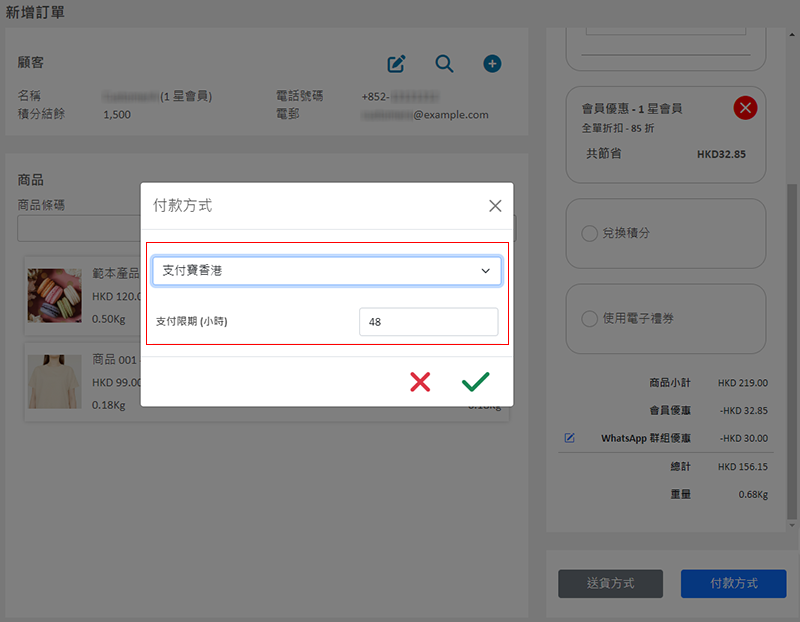
11. 建立訂單
按一下「建立訂單」,訂單會即時自動建立。
商家可以複製訂單連結,然後發送給顧客。
為保安理由,顧客必須輸入在訂單記錄的顧客電話號碼,方可查閱訂單的完整內容,及進行付款。
按一下「建立訂單並發送訂單電郵」,訂單會即時自動建立,同時,系統會向顧客發送訂單電郵。
如果商家沒有輸入顧客電郵,「建立訂單並發送訂單電郵」功能鍵將不會出現。
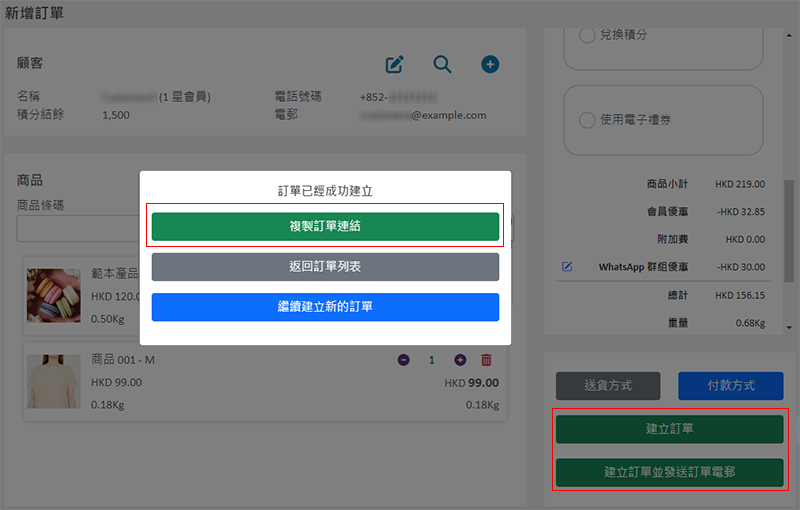
手動新增的訂單編號旁會出現識別圖示  ,以便商家識別訂單類型。
,以便商家識別訂單類型。
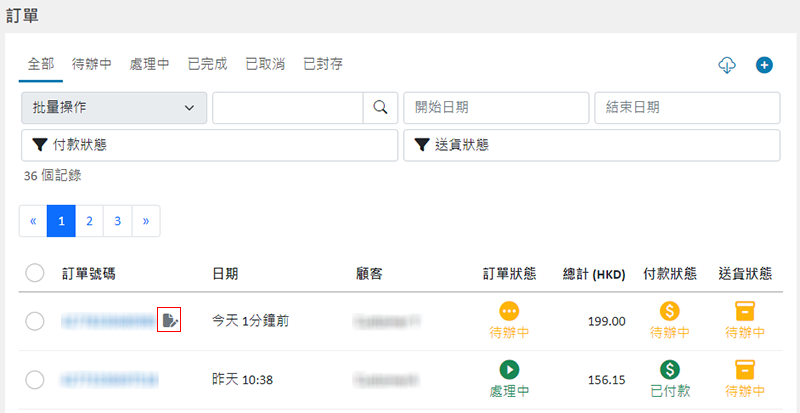
延伸閱讀
電郵管理
在 eshopland 平台上,您可以按個人需求,設定不同的通訊電郵,以配合您的營運模式。1. 登入主控台 > 設定>一般 > 通訊設定。登入電郵 – 您註冊帳戶時所使用的電郵此欄位已經自動填寫。登... [閱讀更多]
所有分類及商品
設計網頁時,在網店頁面加入所有分類及商品區塊,可以方便顧客瀏覽網店上的所有商品分類及子分類,並可同時輕易查閱網店上的所有上架商品。1. 新增「所有分類及商品」區塊在主控台>設計>頁面,選擇或新增頁面... [閱讀更多]
主控台色調
您可隨時切換主控台至深色或淺色模式,以配合您的日常使用習慣。1. 登入並進入主控台,然後進入設定>一般 > 其他。預定的主控台色調為淺色 (日間模式)。2. 將主控台色調更改為深色 (夜間模式)。... [閱讀更多]
商品頁文字設計風格
eshopland 網店平台備有多功能的網頁設計工具,讓商家可以自主靈活設計網店頁面。商家利用「單一頁面」設計工具,可設定商品頁上的文字風格,例如設計商品名稱、選項、路徑連結等文字的顏色及字體,以配合... [閱讀更多]














